英語のままだと使いにくいので日本語表示にしたいです。
ここでは、日本語化する方法をまとめておきます。
DaVinci Resolve 17 日本語化する方法
「DaVinci Resolve」→「Preferences…」を開こう
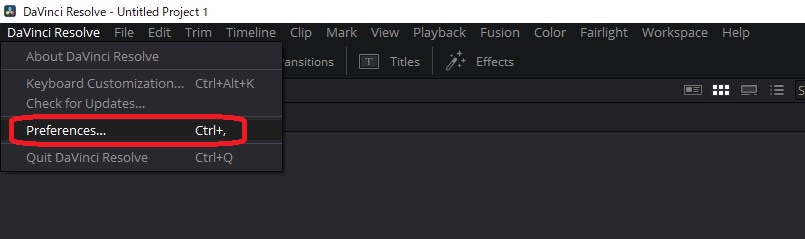
タブの一番左側にある「DaVinci Resolve」を開いて、「Preferences…」を選択しましょう。
User→UI Settings から日本語を選択しよう
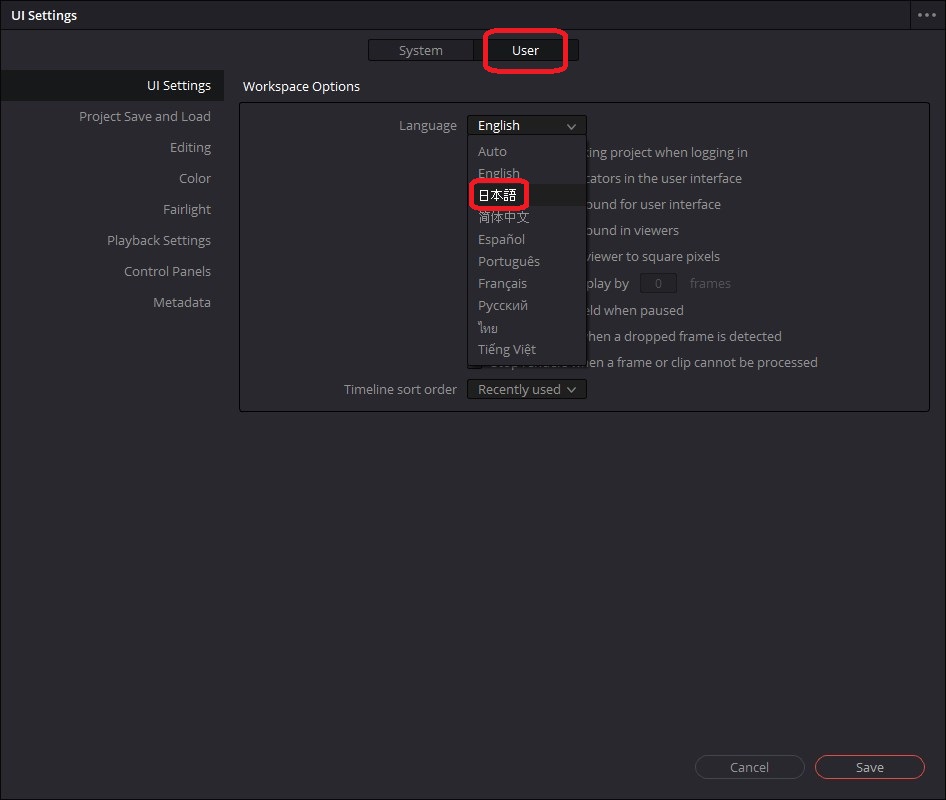
出てきたときに、「User」を選択します。
自動的に「UI Settings」が表示されるので、「Language」から「日本語」を選択します。
save で保存しよう
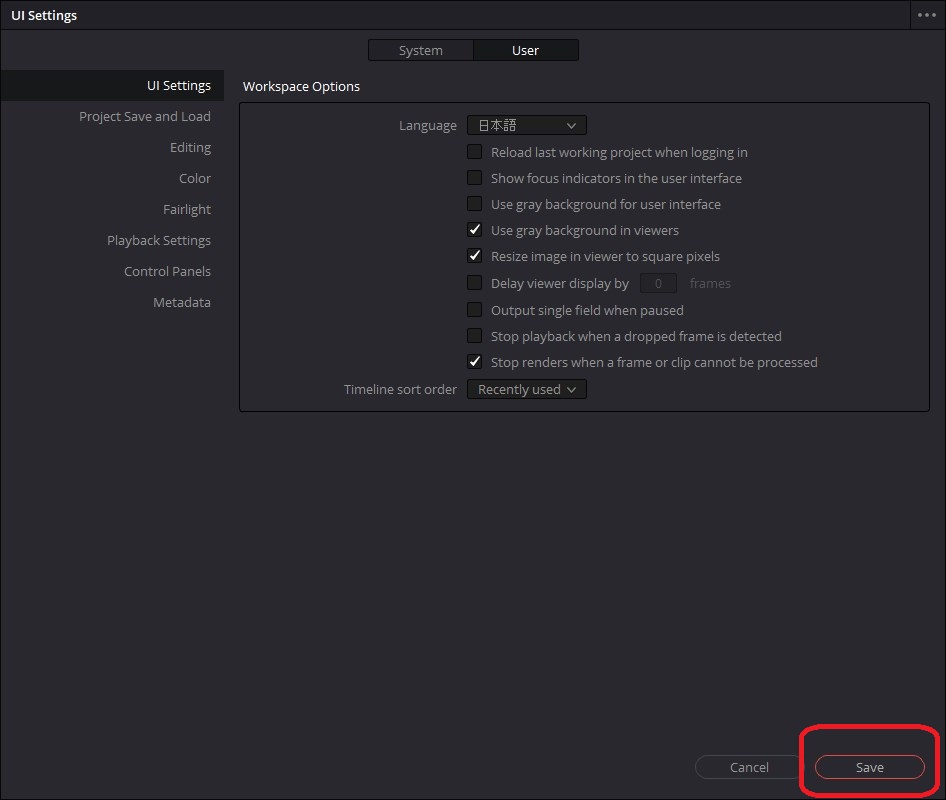
「Save」を選択して、保存しておきます。
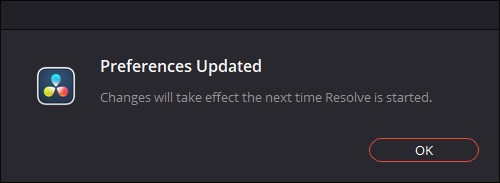
OKを押して終了です。
この段階では、まだ英語表示のままです。
再起動しよう
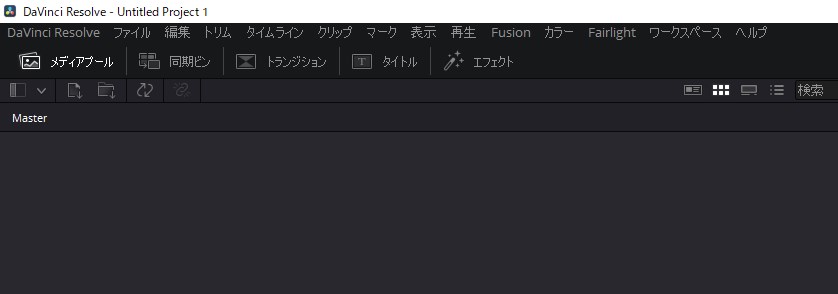
「DaVinci Resolve」を閉じて、もう一度開いてみましょう。
すると、日本語化表示になってます。
あとがき
クリーンインストールしたら、動画データと設定がすべて消えてしまったので、もう一度設定し直しですね。
久しぶりに設定しようとしても、どんな風に設定していたか忘れてしまったので備忘録としてまとめておきます。

コメント